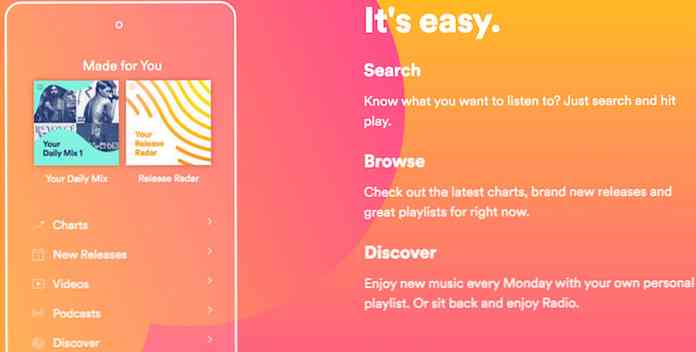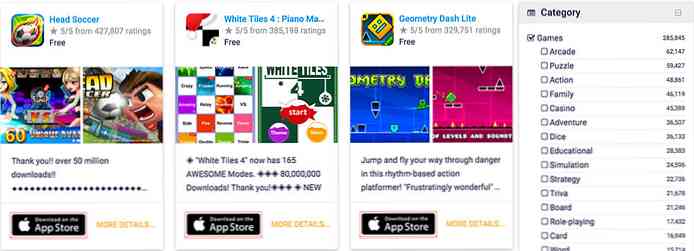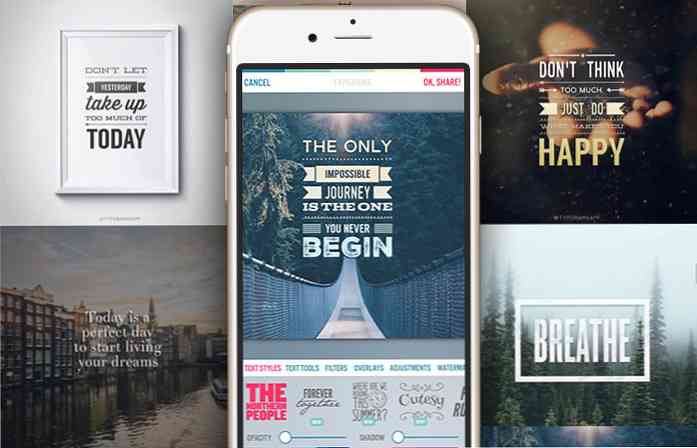10 Beste PC-Wartungswerkzeuge für eine bessere PC-Leistung
PCs erfordern eine kontinuierliche Wartung, um eine großartige Erfahrung zu gewährleisten. Nicht benötigte Daten bereinigen, Aktualisieren der Software, um das System vor schädlichen Programmen zu schützen und sich um angeschlossene Hardware zu kümmern, mag eine große Aufgabe sein. All dies ist jedoch mit einigen nützlichen PC-Wartungstools problemlos möglich.
Da sind viele Wartungswerkzeuge von Drittanbietern verfügbar, die automatisch wichtige PC-Wartungsaufgaben für Sie erledigt und gewährleistet, dass Ihr PC stets mit optimaler Leistung arbeitet. Unten habe ich eine Liste 10 Arten von PC-Wartungstools, die Sie Ihrem PC zur Verfügung stellen sollten.
1. PC-Reinigungswerkzeuge
Durch das Bereinigen Ihres PCs von allen Dateien wie Cache, temporären Dateien, Protokollen und Fragmenten usw. wird sichergestellt, dass Ihr PC Der PC bleibt schnell und Junk-frei. Diese Dateien können viel Speicherplatz in Anspruch nehmen, wenn sie nicht rechtzeitig (in GB) behandelt werden Software-Fehler verursachen und das System verlangsamen.

CCleaner ist eines der beliebtesten PC-Reinigungswerkzeuge, das leicht ist, In hohem Maße anpassbar und erledigt die Reinigung von Junk-Dateien hervorragend. Sie haben die vollständige Kontrolle darüber, welche Daten Sie löschen möchten, sodass Sie sich keine Sorgen um das Löschen wichtiger Daten machen müssen.
Andere Reinigungswerkzeuge zu berücksichtigen:
- SlimCleaner
- BleachBit
- FileCleaner
2. Defragmentierungswerkzeuge
Wenn du bist Verwenden eines Festplattenlaufwerks (HDD) zum Speichern und nicht eines Solid State-Laufwerks (SSD), dann lest dies; Fahren Sie andernfalls mit dem nächsten Werkzeug fort.
Auf Festplatten werden Daten in zufällige Fragmente geschrieben, die bei jedem Zugriff auf eine Datei zerstreut werden. Dies führt zu einer Fragmentierung und erschwert es dem Zugriffsarm auf der Festplatte, die erforderlichen Daten schnell zu finden. Jedes Mal, wenn Sie eine neue Datei öffnen, wird es dies tun Nehmen Sie sich etwas Zeit, um die Datei zu suchen und zu öffnen; langsameres System.
EIN Das Defragmentierungs-Tool setzt alle Daten in eine Reihenfolge um der Festplatte den schnellen Zugriff zu erleichtern; Dies führt zu schnelleren Datei-Starts. Sie sollten Ihre Festplatte gelegentlich defragmentieren, damit der PC mit optimaler Geschwindigkeit läuft.
Windows-PCs verfügen zwar über ein integriertes Defragmentierungsprogramm, ein Defragmentierungsprogramm von Drittanbietern wie Defraggler bietet jedoch mehr Kontrolle. Defraggler erlaubt es Ihnen bestimmte Dateien und Ordner und sogar Programme defragmentieren. Sie können auch leeren Speicherplatz defragmentieren, um eine spätere Fragmentierung zu verhindern.
Andere Defragmentierungswerkzeuge
- Smart Defrag
- Auslogics Disk Defrag
- Puran Defrag

3. Automatische Treiberaktualisierer
Halten Sie Ihre Hardwaretreiber aktualisiert ist der beste Weg, um sicherzustellen, dass Ihre angeschlossenen Geräte ohne Leistungseinbußen ordnungsgemäß funktionieren. Es kann jedoch sein wirklich schwer, Treiber manuell zu verfolgen und zu aktualisieren. Ein Treiber-Update-Programm sucht automatisch nach den neuesten Treibern für Ihren PC und hält sie auf dem neuesten Stand.
Driver Booster von IObit ist mein persönlicher Favorit für diesen Zweck hält die Treiber auf dem neuesten Stand und behebt beschädigte Treiber. Es bietet auch spezielle Unterstützung für Windows 10-Treiber, wenn Sie Windows 10 verwenden.
Andere Treiberaktualisierer
- DriverPack
- SlimDrivers
- Fahrertalent

4. Deinstallationsanwendungen
Neben den Daten im Hauptverzeichnis erstellen Programme auch Registrierungseinträge und andere Dateien im System für verschiedene Zwecke. Das Das in Windows integrierte Deinstallationsprogramm deinstalliert ein Programm nur aus seinem Hauptverzeichnis und nichts weiter.
Die anderen Daten bleiben ohne Grund in Ihrem System erhalten und sammeln sich im Laufe der Zeit an, wenn Sie sie nicht löschen. Sie können eine Deinstallations-App wie IObit Uninstaller verwenden Löschen Sie alle verbundenen Daten und stellen Sie sicher, dass nichts zurückbleibt.
Ich benutze IObit Uninstaller seit über einem Jahr und es hat mich noch nicht enttäuscht. Es kann Programme in großen Mengen deinstallieren und alle Spuren entfernen.
Andere Deinstallationsanwendungen
- Revo Uninstaller
- Wise-Programm-Deinstallationsprogramm
- Geek Uninstaller

5. Antivirus- und Malware-Entfernungsprogramme
Malware und Viren entwickeln sich ständig, und jeden Tag entsteht eine neue Bedrohung durch Viren. Antivirensoftware hilft Ihnen dabei, Ihren PC zu schützen.
Es gibt zwar viele Antivirenprogramme, aber Avast verfügt über ein zuverlässiges kostenloses Antivirenprogramm. Es verfügt über Echtzeitschutzfunktionen mit leistungsstarkem Scannen und Netzwerkschutz.
Andere Antivirenprogramme
- BitDefender
- F-Secure Anti-Virus
- Malwarebytes

6. Tools zur Überwachung der CPU- und GPU-Temperatur
PC-Überhitzung ist ein sehr ernstes Problem, das zu Datenbeschädigungen und sogar zu dauerhaften Schäden an PC-Komponenten führen kann. CPU und GPU sind die Hauptheizkomponenten Wenn Sie die Temperatur im Auge behalten, können Sie sie bei Bedarf kühl halten.
EIN PC-Temperaturüberwachungstool wie HWMonitor zeigt auch die aktuelle Temperatur Ihrer CPU und GPU sowie deren Spitzentemperatur an.
Andere CPU- und GPU-Temperaturüberwachungstools
- Öffnen Sie den Hardwaremonitor
- HWiNFO
- Real Temp

7. Tools zur Speicherplatzanalyse
Wenn Sie wissen, was sich auf Ihrem PC befindet, können Sie Ihren PC sauber und frei von nicht benötigten Daten halten. Tools zur Plattenspeicherplatzanalyse (Verknüpfung meines Artikels "Tools zur Plattenspeicheranalyse" bei Veröffentlichung) scannen Sie Ihren PC und zeigen Sie alle Ihre Daten auf einfache Weise.
Ich persönlich liebe WinDirStat Disk Analysis Tool für diesen Zweck. Es ist wirklich eine Ein einfaches Tool, das einen praktischen Datenbaum erstellt, um alle Arten von Daten auf Ihrem PC anzuzeigen und macht es leicht zu erkennen, welche Art von Daten den meisten Platz beansprucht. Außerdem ist es einfach, direkt in der Benutzeroberfläche zu navigieren und Daten zu verwalten.
Andere Festplattenspeicher-Analyse-Tools
- JDiskReport
- HDGraph
- DiskSavvy

8. Tools zur Überwachung des Festplattenlaufwerks
Festplatten haben eine begrenzte Lebensdauer und können im Laufe der Zeit leicht beschädigt oder beschädigt werden. Du musst Behalten Sie einen Überblick über den Zustand Ihrer Festplatte um Ihre Daten zu speichern und auf das Unvermeidliche vorbereitet zu sein.
CrystalDiskInfo ist das Werkzeug meiner Wahl für die Überwachung des Festplattenstatus, das äußerst einfach zu bedienen ist und umfassende Informationen enthält. Es fasst den Zustand der Festplatte und lässt Sie wissen, ob es gut funktioniert oder ob es Probleme gibt. Außerdem werden Informationen wie Hardwaretyp, Temperatur und Spezifikationen angezeigt.
Andere Tools zur Überwachung des Festplattenlaufwerks
- PassMark DiskCheckup
- Festplatten-Sentinel
- HDDScan

9. Systeminformationstools
System Information Tools bieten alle Informationen zu Ihren PC-Software- und -Hardwarekomponenten. Sowie Geschwindigkeit und Typ von CPU, GPU, RAM, Motherboard und Festplatte, usw.
Diese Tools helfen zwar nicht aktiv bei der PC-Wartung, sie sind jedoch sehr praktisch, wenn Sie sie verwenden Der PC steht vor einem Problem oder muss Änderungen an der Hardware vornehmen des PCs. Beispielsweise müssen Sie Ihre PC-Spezifikation möglicherweise einem Techniker zur Verfügung stellen, der Ihnen bei einem PC-Problem helfen möchte.
Windows hat auch ein integriertes Systeminformationstool, das ehrlich gesagt recht umfangreich ist. Wenn Sie jedoch noch mehr Details mit einfachen Navigations- und Exportfunktionen benötigen, ist Speccy ein hervorragendes Werkzeug. Es zeigt umfangreiche Informationen zu Ihrem PC, einschließlich Informationen zu Netzwerk, Betriebssystem und angeschlossenen Geräten.
Ich mag es auch sehr, dass Echtzeit-Daten-Tracking Änderungen in Echtzeit anzeigt, wie zum Beispiel die Temperatur.
Andere Systeminformationstools:
- Systeminformationen für Windows
- Kostenloses PC-Audit
- Belarc-Berater

10. All-in-One-Dienstprogramme
Die oben genannten Tools sind großartig für ihre Arbeit, aber es gibt einige wirklich coole All-in-One-Dienstprogramme bieten mehrere PC-Dienstprogramme in einem einzigen Paket an um die Leistung automatisch zu optimieren und Probleme zu beheben. Natürlich sind sie in der Regel ein Alleskönner, aber kein Meister, aber sie sind definitiv einen Blick wert.
Ich habe Glary Utilities in der Vergangenheit verwendet hat einige wirklich coole Tools. Die meisten der oben genannten Tools sind in Glary-Dienstprogrammen und einigen zusätzlichen Tools verfügbar Startup-Manager, Explorer, Sicherheitsprüfer und mehr. Es hat auch einen eingebauten Leistungsverstärker, um den PC zu beschleunigen.
Andere All-in-One-Dienstprogramme
- Erweiterte Systempflege
- Auslogics
- WinUtilities

Bonus
Sie können auch eine bekommen Registry Cleaner, um die Dinge ordentlich zu halten. Obwohl Registry-Reiniger nicht zu viel für die Beschleunigung des PCs beitragen und moderne Betriebssysteme die Registrierung gut beherrschen, sind sie dennoch in verzweifelten Zeiten wert.
Wenn Sie Ihre Registrierung nicht bereinigen, besteht mit der Zeit die Möglichkeit, dass die Registrierung beschädigt wird und zu Verlangsamungen oder Softwarefehlern führt. Wenn Sie mit einem solchen Problem konfrontiert sind und Kann die Lösung nicht finden, versuchen Sie dann, die Registrierung zu bereinigen um zu sehen, ob es hilft.
Ich mag Wise Registry Cleaner für diesen Zweck, da er das Reinigen der Registrierung vereinfacht und außerdem eine Funktion zum Defragmentieren der Registrierung enthält. Nachdem ich die Registrierung meines alten PCs mit Wise Registry Cleaner bereinigt und defragmentiert hatte, bemerkte ich eine enorme Leistungssteigerung. Es besteht also die Möglichkeit, dass Sie es auch nützlich finden.
Gedanken beenden
Alle oben genannten Die Tools sind entweder kostenlos oder haben eine kostenlose Version, die umfassend genug ist zu Hause ohne Probleme verwendet werden. Sie sollten also kein Problem damit haben, Ihren PC kostenlos zu warten. Wenn Sie andere zuverlässige Werkzeuge für die Wartung eines PCs kennen, teilen Sie uns dies in den Kommentaren mit.